Cách sử dụng và cài đặt driver cho máy in canon g1020 cho người mới mua máy là điều qun trọng để sử dụng máy in được dễ dàng và đúng cách. Đây là dòng máy in phun màu đơn năng giá rẻ nên việc sử dụng cũng khá dễ dàng không quá phức tạp như các dòng máy in nhiều chức năng. Để thuận lợi cho quá trình sử dụng máy in G1020 này, mucinmanhtai.com sẽ hướng dẫn chi tiết cách sử dụng máy in canon g1020 và cài đặt driver canon G1020 này. Mọi người cùng tham khảo nhé.
Nạp mực cho máy in canon G1020:
Trước khi cài đặt driver máy in ta tiến hành nạp mực máy in canon G1020.
Máy in Canon G1020 sử dụng hộp mực Canon GI-71:
- GI-71 C (Cyan) 7700
- GI-71 M (Magenta) 7700
- GI-71 PGBK (Pigment Black) 6000
- GI-71 Y (Yellow) 7700 Trang
Hộp mực có 4 màu: vàng – đen -xanh lam – đỏ tươi, ta tiến hành đổ từng màu mực tương ứng với mã mực trên hộp mực. Tránh tình trạng đổ nhầm màu mực sẽ ảnh hưởng đến màu sắc bản in

nạp mực canon G1020
>>> Máy in bị lem mực nhoè mực và cách khắc phục
Cài đặt driver máy in canon G1020:
Máy in canon G1020 khi mới mua về, việc đầu tiên cần làm là cài đặt driver để máy tính nhận máy in để tiến hành in ấn.
- Xác đinh hệ điều hành của máy tính kết nối máy in:
việc xác định hệ điều hành máy in phù hợp giúp lựa chọn driver phù hợp với máy in. Việc xác định đúng hệ điều hành máy tính và thuộc bản win 32 bit hay 64 bit rất quan trọng để cài đặt đúng . Xác định sai cài đặt máy in sẽ không nhận máy in.
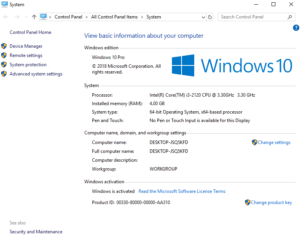
2. Vào trang tìm kiếm google gõ tìm driver canon tương ứng với máy in của bạn
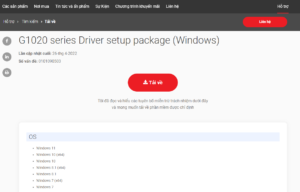
tải driver canon g1020
Sau khi tải driver về máy , ta tiến hành cài đặt.
Mở file cài đặt lên, click vào ” start setup” —> ” Next”
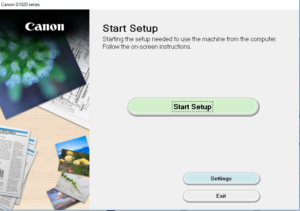
Chờ phần mềm load file cài đặt.
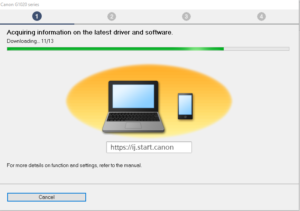
3. Cấp quyền cho quần mềm, bạn chọn ” Yes”
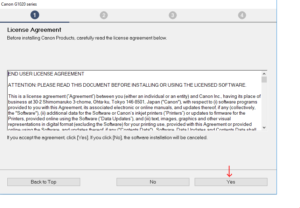
Sau đó chọn ” Agree”
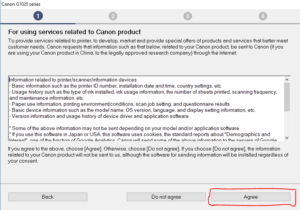
4. Tiến hành kết nối máy in với máy tính để hoàn tất quá trình cài đặt máy in canon G1020.
Kết nối cáp USB với máy tính và máy in.
Bật nguồn máy in
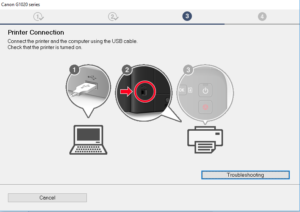
>>> Cài đặt driver và cách sử dụng máy in epson L3210
Hướng dẫn sử dụng máy in G1020:
Sau khi đã nạp mực cho máy in và cài đặt driver máy in canon G1020, test kiểm tra lại bản in.
Tiến hành in test để kiểm tra chất lượng bản in.
vào ” stars” –> setting –> Driver –> Print & scanner –> chọn tên máy in canon g1020
Click vào “canon G1020 series” –> manager –> Print preference
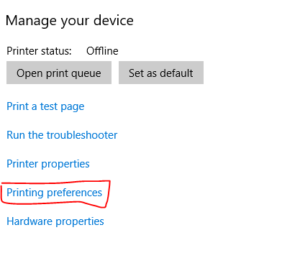
Trong ” print preference” chọn thẻ ” maintenance” —> ” Nozzle check ”
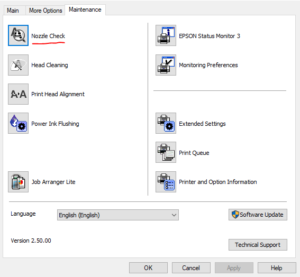
Sau khi in, kiểm tra bản test xem có ra đều màu hay không, có bị mất nét màu nào không. Nếu bị đứt nét hay màu in không đều thì ta tiến hành clear lại đầu phun rồi in test lại.
>>> Cài đặt driver và cách sử dụng máy in epson 3250
Trên đây Mạnh Tài đã hướng dẫn chi tiết cài đặt driver G1020 và hướng dẫn sử dụng máy in G1020 cho người mới lần đầu mua máy. Hi vọng sẽ giúp ích phần nào cho bạn. Nếu gặp vấn đề trong quá trình in ấn sử dụng máy . Liên hệ Hotline công ty Mạnh Tài: 0901 357 008 – 0919 237 257 sẽ hướng dẫn chi tiết cho bạn nhé.






